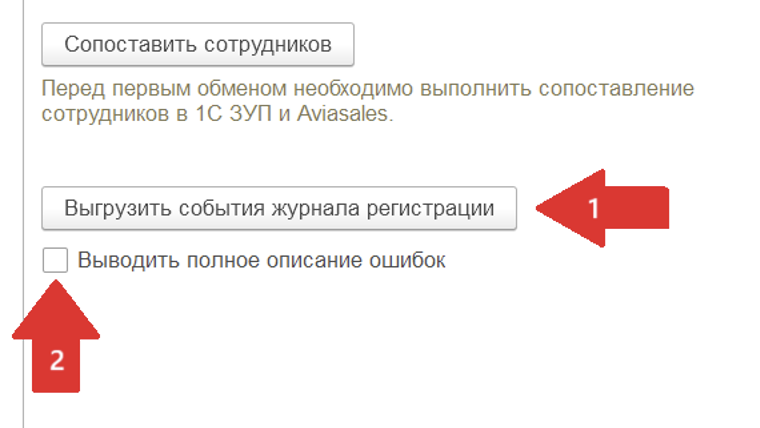1. Установите расширение в 1С ЗУП «AviasalesEmployeeSynchronization.cfe» по инструкции.
2. Не спешите настраивать расширение. Сначала получите идентификатор организации и API ключ в разделе «Настройки» в личном кабинете Авиасейлс для бизнеса.
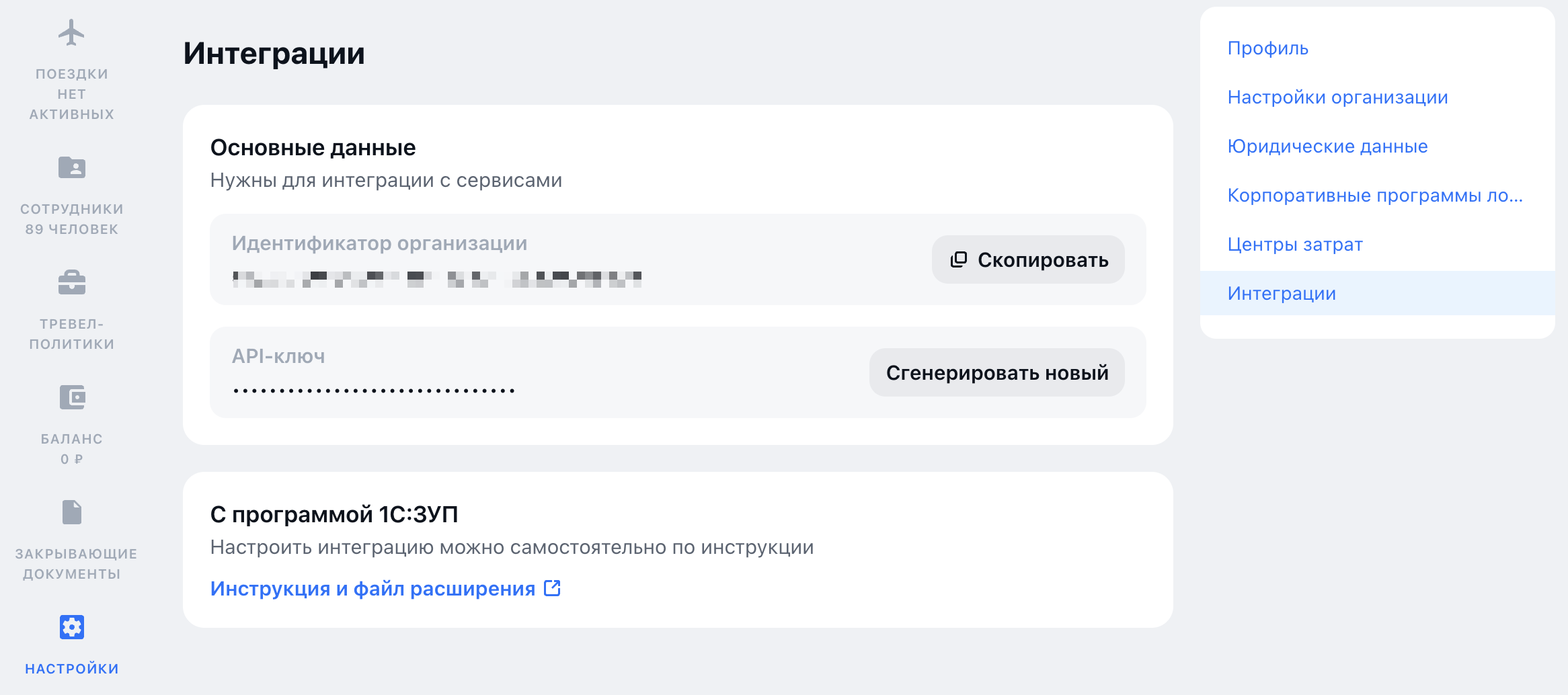
3. После установки расширения запустите 1С ЗУП и перейдите в раздел Кадры (см. пункт 1 на скриншоте ниже). Откройте обработку «Синхронизация сотрудников с Aviasales» (см. пункт 2 на скриншоте ниже) в подменю Сервис.
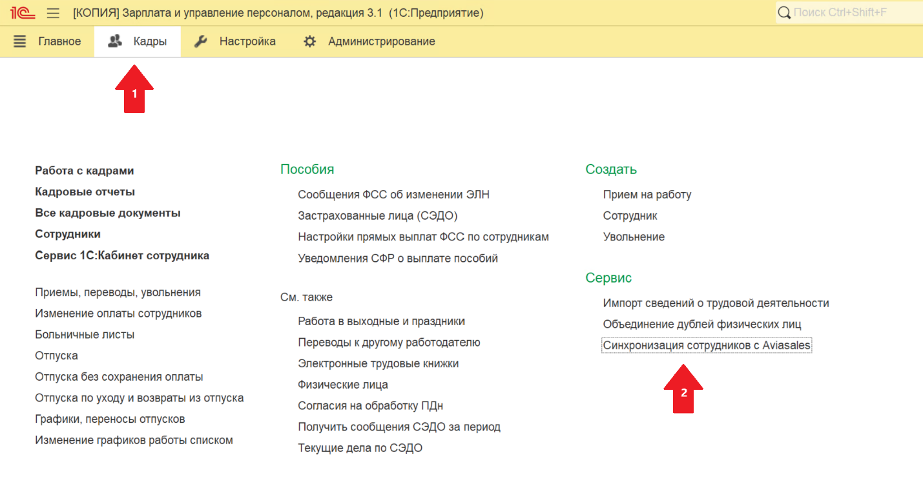
4. В форме обработки заполните API ключ (см. пункт 1 на скриншоте ниже).
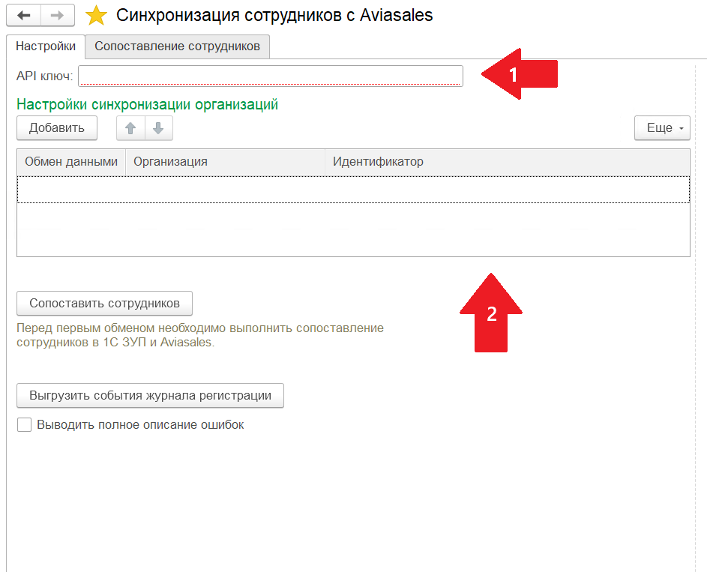
5. Заполните табличную часть «Настройки синхронизации организаций» (см пункт 2 на скриншоте выше). Нажмите кнопку «Добавить» и заполните следующие колонки (пример на скриншоте ниже):
- Установите переключатель «Обмен данными» — если установлена, значит по текущей организации будет выполняться синхронизация сотрудников
- Заполните поле «Организации»
- Заполните идентификатор организации, который присвоен в ЛК Авиасейлс для бизнеса
В правой части формы обработки находится список сотрудников для обмена. Синхронизация будет только по сотрудникам из этого списка. Чтобы добавить сотрудников в список, нажмите на кнопку «Подобрать» (см. стрелочку 1 на скриншоте ниже).
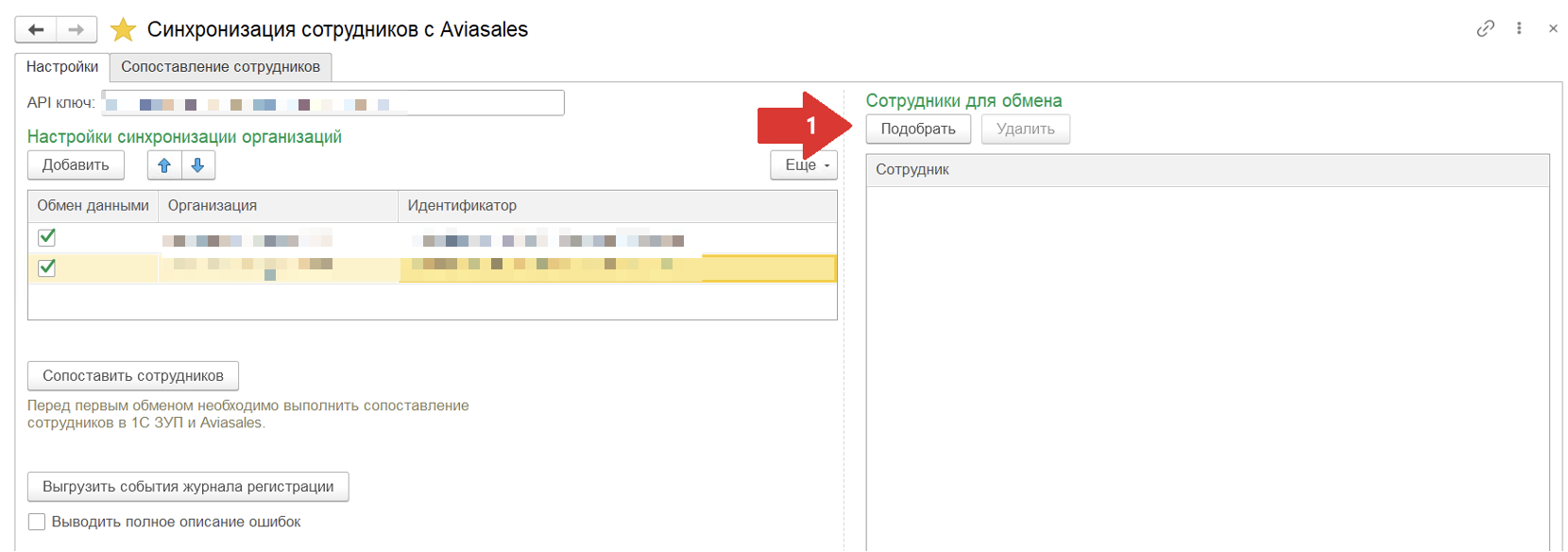
6. После того как нажмёте на кнопку «Подобрать», система откроет форму со списком сотрудников.
Чтобы выбрать сотрудника, выберите строку с его ФИО и нажмите кнопку «Выбрать» (см. стрелочку 1 на скриншоте ниже). Выбранные сотрудники выделяются серым цветом (см. стрелочку 2 на скриншоте ниже).
После выбора сотрудников — закройте форму, выбранные сотрудники перенесутся в список с сотрудниками для обмена.
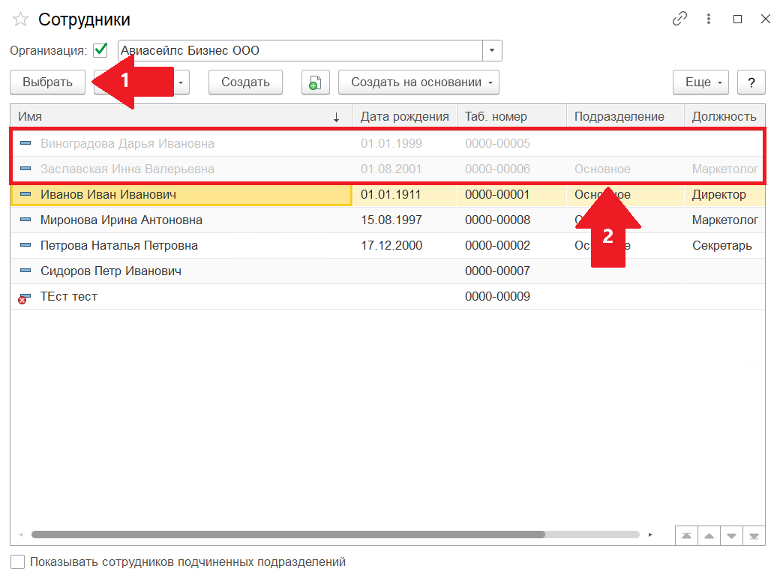
7. Сопоставьте сотрудников.
Перед первым обменом данными сотрудников — важно сопоставить сотрудников из ЛК Авиасейлс для бизнеса и сотрудников в 1С ЗУП. Это нужно выполнить обязательно, иначе не сопоставленные сотрудники из нашего сервиса повторно создадутся в ЛК Авиасейлс для бизнеса.
Чтобы сопоставить сотрудников, нажмите кнопку «Сопоставить сотрудников».
После откроется вкладка с сопоставленными сотрудниками. В таблице заполнены сотрудники из ЛК Авиасейлс для бизнеса в колонке «Сотрудник в Авиасейлс». В колонке «Сотрудник в 1С ЗУП» заполнены элементы справочника «Сотрудники», которые совпали с сотрудниками из ЛК Авиасейлс для бизнеса по ФИО и дате рождения. Заполните пустые ячейки сотрудников в колонке «Сотрудник в 1С ЗУП» (см. пункт 1 на скриншоте ниже).
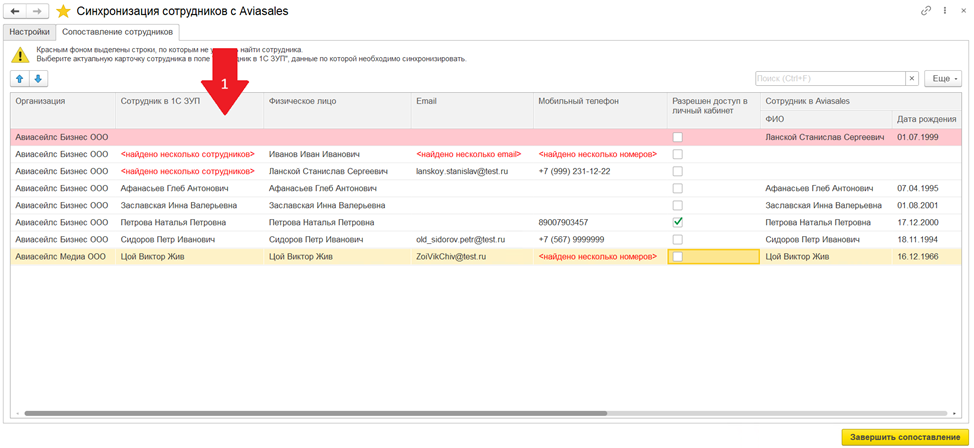
Если сотрудника не удалось подобрать автоматически, то такие строки выделятся красным фоном. Нужно вручную выбрать карточку в колонке «Сотрудник в 1С ЗУП».
Как это сделать:
- Найдите строку, где в колонке «Сотрудник в Авиасейлс» указаны ФИО и дата рождения сотрудника (например, Ланской Станислав Сергеевич).
- Эта строка выделена красным фоном: именно в ней нужно выбрать сотрудника в «Сотрудник в 1С ЗУП».
- Нажмите на текст «Показать все» в этой колонке и найдите нужного сотрудника.
Важно: Если сотрудник встречается в таблице несколько раз (см. скриншот ниже), выбор нужно сделать только в строке с красным фоном, где заполнены его ФИО и дата рождения в колонке «Сотрудник в Ависаейлс».
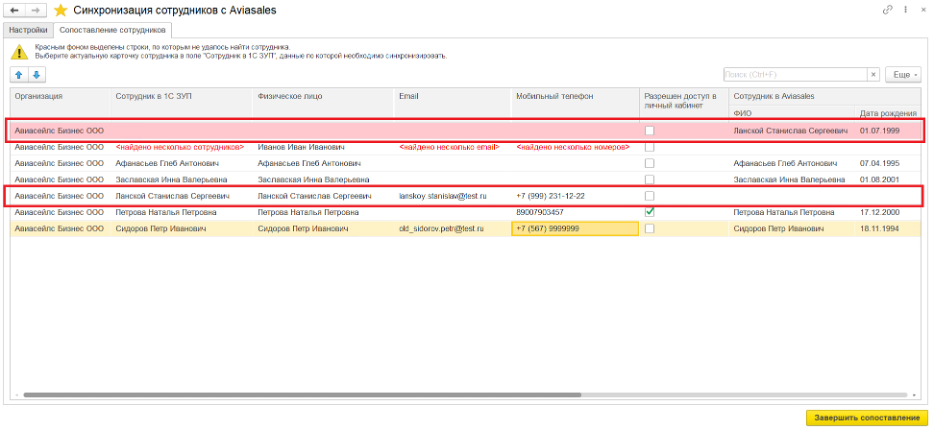
После выбора сотрудника в колонке «Сотрудник в 1С ЗУП» лишняя строка удалится (см. скриншот ниже).
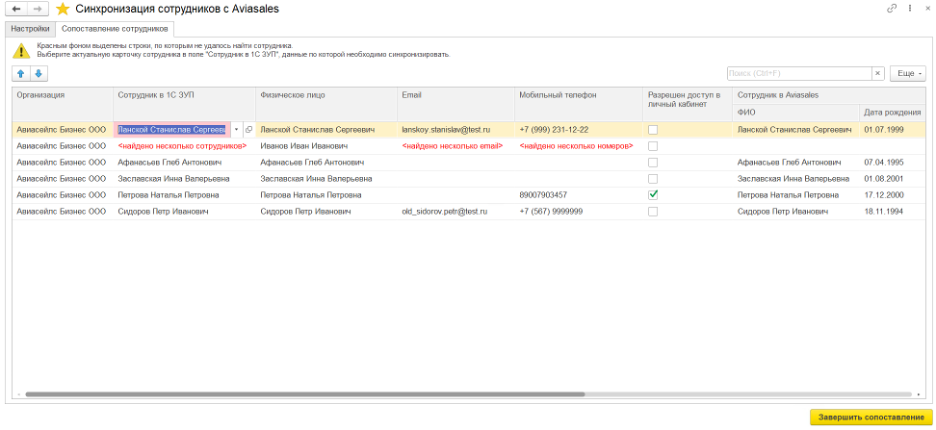
Если сотрудника нет в ЛК, но по нему есть две карточки в одной организации, то нужно выбрать актуальную карточку (см. сотрудника Иванов Иван Иванович на скриншоте выше). В таких случаях в колонке «Сотрудник в 1С ЗУП» будет надпись «Найдено несколько сотрудников».
Если у сотрудника несколько email (см. пункт 1 на скриншоте ниже) или номеров телефонов (см. пункт 2 на скриншоте ниже) в карточке физического лица, тогда в колонках с контактной информацией будут надписи <найдено несколько email> и <найдено несколько номеров>. В эти колонках нужно выбрать актуальный номер, который нужно передать в ЛК. Когда номер или email не выбраны, они не будут отправлены в ЛК.
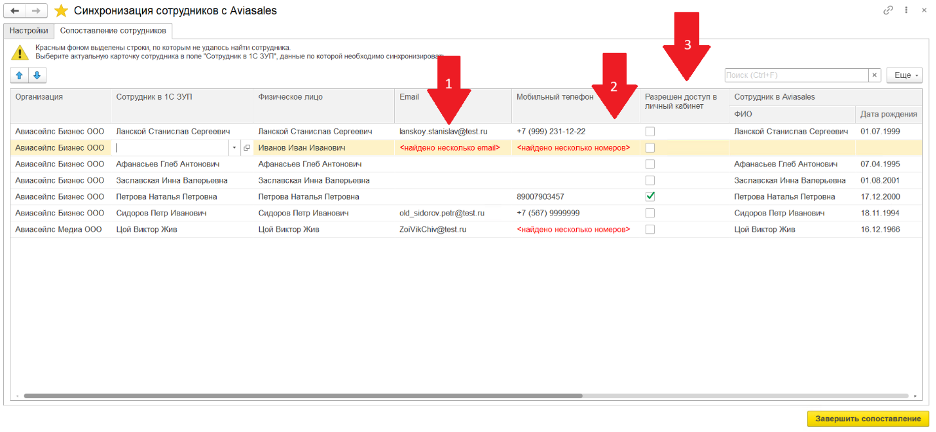
Для сотрудников, которым нужен доступ в личный кабинет, проставьте галочки в колонке «Разрешен доступ в личный кабинет» (см. пункт 3 на скриншоте выше).
8. Чтобы завершить сопоставление сотрудников, нажмите кнопку «Завершить сопоставление». После сопоставления откроется вкладка Настройки и появится сообщение «Сопоставление сотрудников завершено!».
9. Синхронизируйте сотрудников с ЛК Авиасейлс для бизнеса, для этого нажмите кнопку «Синхронизировать».
После завершения синхронизации будет выведено сообщение «Синхронизация сотрудников завершена!». Перед сообщение о успешном выполнении синхронизации, выводятся сообщения с ошибками.
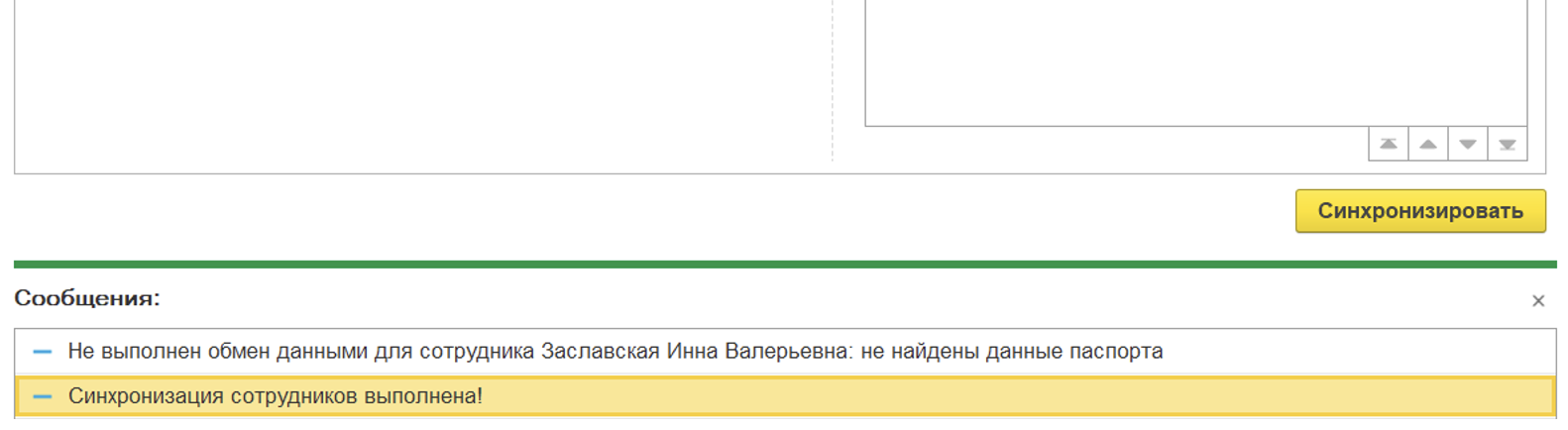
Если ошибка связана незаполненными данными сотрудника, то после заполнения данных сотрудника в 1С ЗУП, повторно выполните синхронизацию.
Примечание
Во вкладке «Сопоставление сотрудников» выводятся все сотрудники из ЛК Авиасейлс для бизнеса, по выбранным организациям в настройках.
Можно сопоставить только сотрудников, по которым планируется выполнять обмен (сотрудники в списке «Сотрудники для обмена»). Но при добавлении нового сотрудника в список сотрудников для обмена и, если он есть в ЛК Авиасейлс для бизнеса, нужно выполнить сопоставление этого сотрудника, иначе будет создана новая карточка с этого сотрудника в ЛК Авиасейлс для бизнеса. Для этого нажмите кнопку «Сопоставить сотрудников» (см. пункт 7).
Для выгрузки логов с ошибками нажмите кнопку «Выгрузить события журнала регистрации» (см. стрелочку 1 на скриншоте ниже). Если у вас отключен журнал регистрации, установите галочку «Выводить полное описание ошибок» (см. стрелочку 2 на скриншоте ниже). В сообщениях с ошибками начнут выводиться технические подробности.